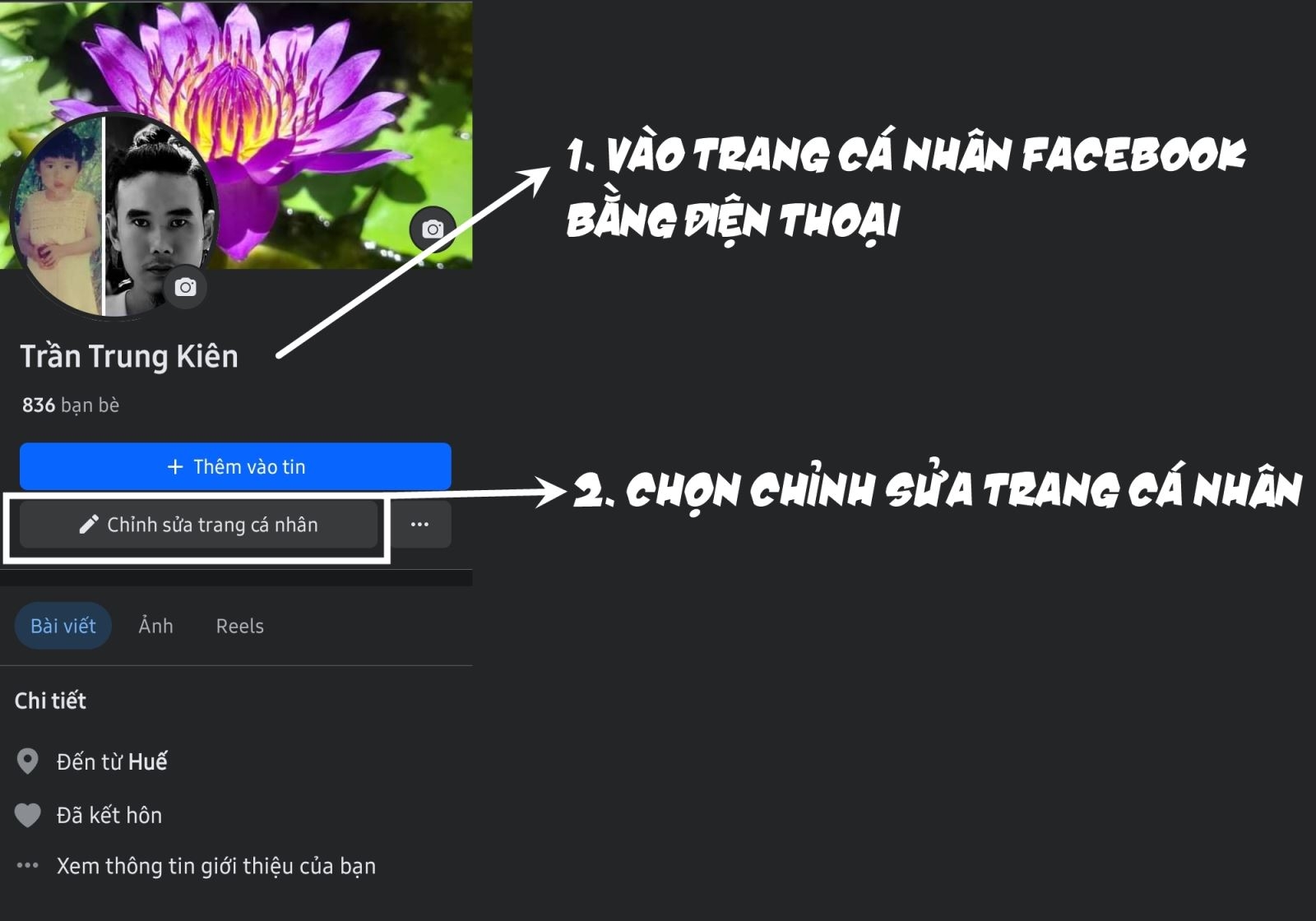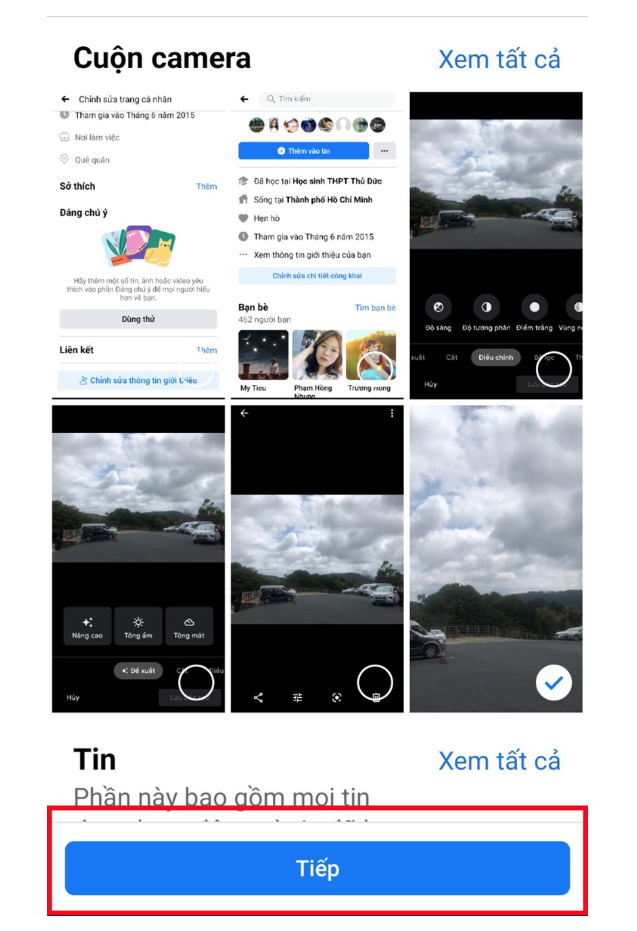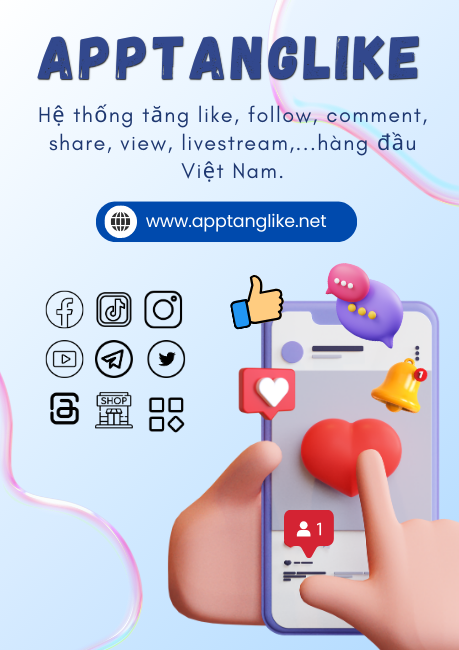Bạn có bao giờ cảm thấy trang cá nhân Facebook của mình chưa đủ ấn tượng? Nếu có, thì bài viết này chính là dành cho bạn! Một cách tuyệt vời để làm nổi bật bản thân trên Facebook chính là sử dụng ảnh nổi bật. Đặc biệt, với các phiên bản mới và tính năng trên điện thoại, việc này trở nên vô cùng dễ dàng và tiện lợi. Dưới đây, Advertising Agency sẽ chỉ cho bạn cách thêm ảnh nổi bật trên Facebook theo phiên bản mới nhất, rất đơn giản trên điện thoại.
Ảnh nổi bật trên Facebook là gì?
Trước khi bước vào phần hướng dẫn, hãy cùng tìm hiểu nhanh: ảnh nổi bật trên Facebook là một bộ sưu tập nhỏ những hình ảnh mà bạn chọn để trưng bày trên trang cá nhân của mình. Không chỉ giúp bạn thể hiện cá tính, sở thích hoặc những khoảnh khắc đáng nhớ, ảnh nổi bật còn giúp trang cá nhân trở nên cuốn hút và chuyên nghiệp hơn.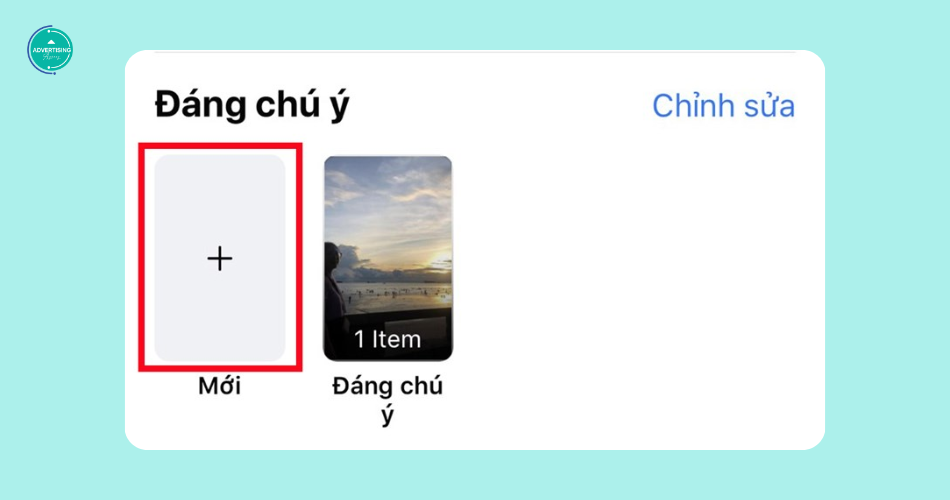
Lợi ích của việc thêm ảnh nổi bật:
- Tăng tính cá nhân hóa: Thể hiện những gì bạn yêu thích hoặc muốn chia sẻ với người khác.
- Tạo sự khác biệt: Làm cho trang cá nhân trở nên thú vị và độc đáo hơn so với hàng triệu người dùng khác.
- Thu hút sự chú ý: Nếu bạn là một người làm sáng tạo nội dung hoặc đang xây dựng thương hiệu cá nhân, ảnh nổi bật là công cụ không thể thiếu.
Hướng dẫn cách thêm ảnh nổi bật trên Facebook phiên bản mới
Dưới đây là hướng dẫn chi tiết, áp dụng được cho cả phiên bản mới nhất của Facebook.
1. Cách thêm ảnh nổi bật trên điện thoại
Việc thực hiện trên điện thoại thật tiện lợi vì bạn có thể thao tác mọi lúc, mọi nơi. Đặc biệt, giao diện của Facebook trên di động được tối ưu rất tốt để bạn dễ dàng quản lý ảnh nổi bật.
Các bước thực hiện:
- Mở ứng dụng Facebook: Đầu tiên, hãy đảm bảo rằng bạn đã tải ứng dụng Facebook phiên bản mới nhất từ Google Play (Android) hoặc App Store (iOS). Sau đó, đăng nhập vào tài khoản của bạn.
- Truy cập trang cá nhân: Nhấn vào biểu tượng menu (ba dấu gạch ngang) ở góc dưới bên phải (trên iPhone) hoặc góc trên bên phải (trên Android). Tiếp đó, chọn tên tài khoản của bạn để truy cập vào trang cá nhân.
- Chỉnh sửa chi tiết công khai: Kéo xuống phần “Chi tiết công khai” ngay dưới ảnh đại diện. Nhấn vào nút Chỉnh sửa hoặc Chỉnh sửa trang cá nhân (tùy thuộc vào giao diện của bạn).

- Thêm ảnh nổi bật:
- Nếu đây là lần đầu tiên sử dụng tính năng này, bạn sẽ thấy phần “Đáng chú ý” với tùy chọn Dùng thử ngay.

- Nhấn vào biểu tượng dấu cộng (+) hoặc chọn mục “Thêm ảnh nổi bật”.
- Chọn hình ảnh từ thư viện điện thoại mà bạn muốn làm ảnh nổi bật. Hãy nhớ rằng bạn có thể chọn một hoặc nhiều hình ảnh cùng lúc.

- Nếu đây là lần đầu tiên sử dụng tính năng này, bạn sẽ thấy phần “Đáng chú ý” với tùy chọn Dùng thử ngay.
- Tùy chỉnh ảnh: Sau khi chọn ảnh, bạn có thể di chuyển, cắt hoặc thay đổi vị trí hiển thị của ảnh sao cho phù hợp nhất với trang cá nhân.
- Lưu thay đổi: Nhấn vào nút Lưu để hoàn tất. Đợi một chút để hệ thống tải ảnh lên. Và bùm! Ảnh nổi bật của bạn đã xuất hiện trên trang cá nhân.
Lưu ý quan trọng:
- Ảnh nổi bật không cần phải là ảnh công khai. Chúng chỉ xuất hiện trên hồ sơ của bạn.
- Chọn ảnh có độ phân giải cao để đảm bảo chất lượng hiển thị tốt nhất.
>>> Cách đăng story dài trên Facebook không sợ bị cắt
2. Cách thêm ảnh nổi bật trên máy tính
Nếu bạn là người thích thao tác trên màn hình lớn hơn, hãy thử cách thực hiện trên máy tính. Dưới đây là các bước chi tiết:
Các bước thực hiện:
- Đăng nhập vào Facebook: Mở trình duyệt (Chrome, Firefox, Safari…) và truy cập trang web chính thức của Facebook. Nhập thông tin đăng nhập để vào tài khoản của bạn.
- Đi đến trang cá nhân: Nhấn vào hình đại diện ở góc trên bên phải màn hình. Thao tác này sẽ dẫn bạn đến trang cá nhân.
- Chỉnh sửa trang cá nhân: Dưới ảnh bìa, bạn sẽ thấy một nút có tên Chỉnh sửa trang cá nhân. Nhấp vào đó để bắt đầu.
- Thêm ảnh nổi bật:
- Cuộn xuống cho đến khi bạn thấy mục “Đáng chú ý”.
- Nhấn vào biểu tượng dấu cộng (+) hoặc chọn Thêm ảnh nổi bật.
- Chọn ảnh từ máy tính của bạn và tải lên.
- Lưu lại: Kiểm tra lại ảnh bạn đã chọn và nhấn Lưu. Thao tác này sẽ hoàn tất việc thêm ảnh nổi bật trên Facebook.
Điểm khác biệt:
- Giao diện trên máy tính có thể hiển thị nhiều thông tin hơn, giúp bạn dễ dàng tùy chỉnh và xem trước ảnh trước khi lưu.
- Tốc độ tải ảnh trên máy tính thường nhanh hơn so với điện thoại nếu kết nối internet ổn định.
Cách thêm story hiện tại vào tin nổi bật Facebook
Làm thế nào để thêm “story” hiện tại vào mục “Tin nổi bật” trên Facebook? Mình sẽ chỉ cho bạn cách thực hiện một cách nhanh chóng và dễ dàng trên điện thoại của bạn nhé! Nhưng nhớ, cách này chỉ áp dụng trên điện thoại thôi, vì nếu bạn dùng máy tính thì không làm được đâu.
Bước 1: Mở Facebook và chọn phần Tin của bạn
Hãy mở ứng dụng Facebook trên điện thoại. Sau khi vào giao diện chính, tìm đến mục Tin của bạn đã đăng (nơi lưu giữ các câu chuyện bạn đã chia sẻ trước đó). Ở góc trên bên phải màn hình, bạn sẽ thấy biểu tượng ba chấm. Hãy nhấn vào đó nhé!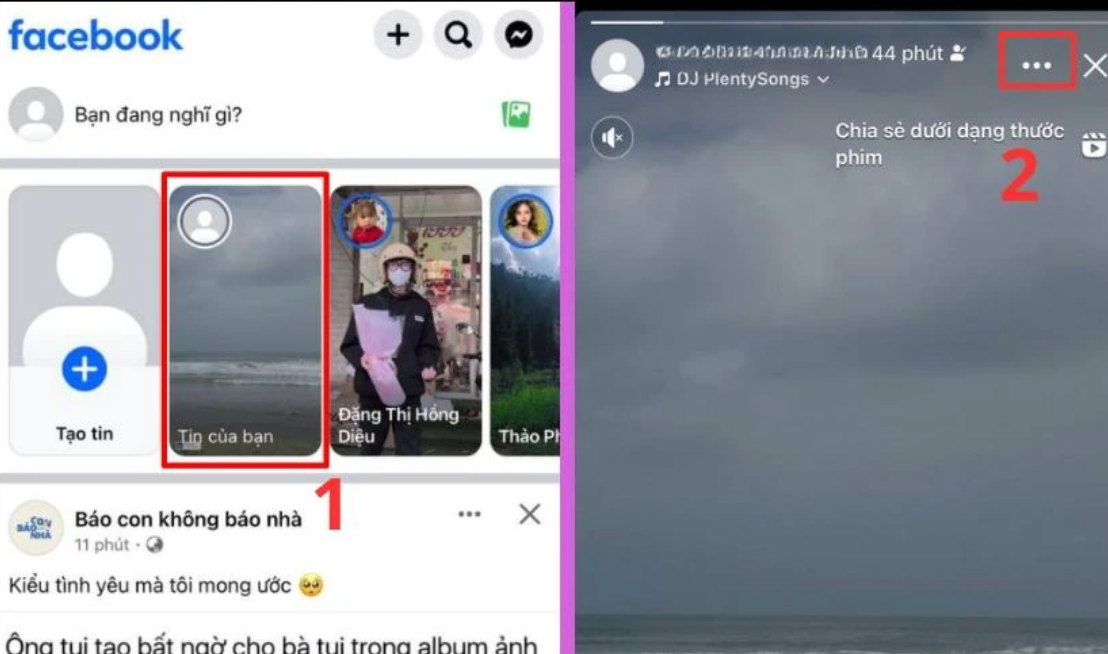
Bước 2: Tạo Bộ sưu tập đáng chú ý mới
Khi danh sách các tùy chọn hiện ra, bạn hãy chọn vào mục Bộ sưu tập đáng chú ý mới. Đây chính là nơi bạn sẽ tạo một “khoảnh khắc vàng” để lưu giữ những kỷ niệm đáng nhớ.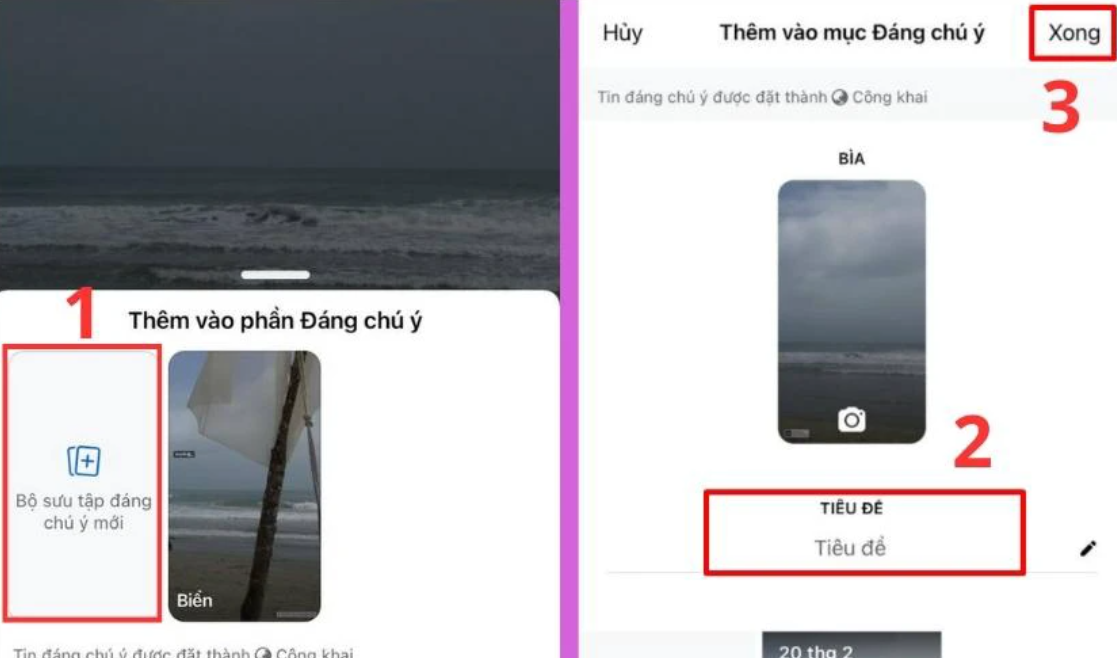
Bước 3: Đặt tên cho mục Tin nổi bật
Hãy sáng tạo và đặt một cái tên thật ý nghĩa hoặc thú vị cho mục Tin nổi bật. Đây là bước để bạn cá nhân hóa bộ sưu tập của mình. Ví dụ, bạn có thể đặt tên như: “Những chuyến đi đáng nhớ”, “Gia đình yêu thương”, hay đơn giản là “Khoảnh khắc của tôi”. Sau đó, chỉ cần nhấn Xong để lưu lại.
Một số mẹo để làm nổi bật ảnh trên trang cá nhân
Chỉ cần một chút sáng tạo, bạn có thể biến trang cá nhân Facebook của mình thành một nơi thể hiện cá tính độc đáo. Dưới đây là một số gợi ý thú vị:
- Chọn chủ đề cho ảnh nổi bật: Bạn có thể tạo các bộ sưu tập ảnh theo chủ đề, chẳng hạn như “Du lịch”, “Kỷ niệm gia đình”, hoặc “Thành tựu cá nhân”.
- Sử dụng ảnh có chất lượng cao: Đừng để ảnh mờ hay vỡ nét làm mất điểm! Hãy chọn những hình ảnh sắc nét và ấn tượng nhất.
- Thêm văn bản hoặc biểu tượng: Bạn có thể chỉnh sửa ảnh trước khi tải lên bằng cách thêm chữ, emoji hoặc hiệu ứng thú vị.
- Cập nhật thường xuyên: Ảnh nổi bật không phải là thứ cố định. Hãy thay đổi chúng theo mùa, sự kiện, hoặc cảm hứng của bạn.
Xem thêm:
- Cách đăng ảnh lên story Facebook không bị mờ trên mọi thiết bị
- 500+ cap đặt tiểu sử hay trên Facebook
Vậy là bạn đã biết cách thêm ảnh nổi bật trên Facebook, áp dụng được cả trên điện thoại và phiên bản mới nhất! Đây không chỉ là một tính năng thú vị mà còn là công cụ đắc lực giúp bạn thể hiện bản thân, thu hút sự chú ý và để lại ấn tượng mạnh mẽ với bạn bè, người theo dõi.
Hãy bắt tay vào thực hiện ngay hôm nay và biến trang cá nhân của bạn trở nên nổi bật hơn bao giờ hết!